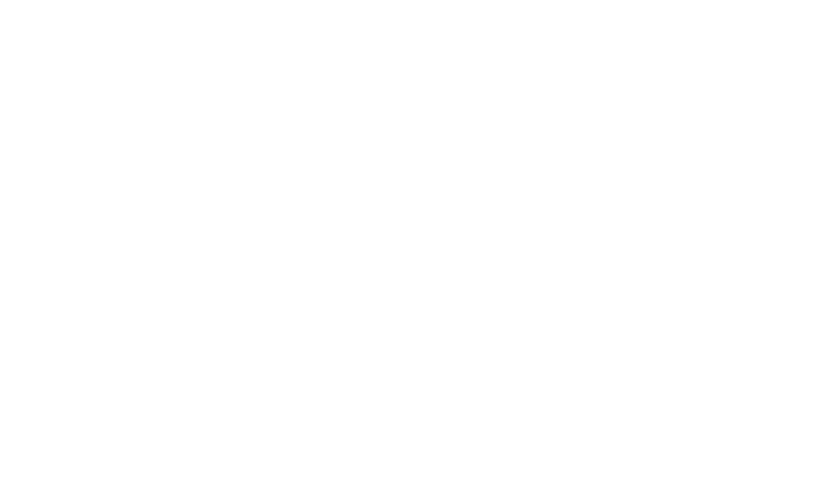32
5. Pritisnite tipko
Meni
in se dotaknite možnosti
Attach
, če želite
odpreti meni, kjer lahko izberete vrsto predstavnostne datoteke in
sporočilu dodati priponko. Uporabite gumbe na zaslonu za
sestavljanje sporočila, če želite odpreti predogled ali odstraniti
predstavnostno priponko.
6. Dotaknite se možnosti
Send
.
6.2.3 Ogled in odgovor na sporočilo
Če imate odprto okno
Messaging
, se vam v njem prikažejo prejeta
sporočila. Sicer prejmete obvestilo o novem sporočilu in v seznamu
obvestil se prikaže ikona o sporočilu.
Ko se dotaknete obvestila o novem sporočilu, se odpre okno
Messaging
, kjer lahko odgovorite na sporočilo. Če možnost
Auto-retrieve
ni izbrana, se morate za ogled večpredstavnostnega
(MMS) sporočila dotakniti možnosti
Download
.
Če sporočilo vsebuje predstavnostno datoteko, se dotaknite
možnosti
Play
in si jo oglejte oz. jo poslušajte. Dotaknite se
predstavnostne datoteke in jo pridržite, če želite odpreti meni z
možnostmi shranjevanja sporočila na kartico microSD.
6.2.4 Ogled podrobnosti sporočila
Dotaknite se sporočila v oknu
Messaging
in ga pridržite. V novo
odprtem meniju se dotaknite možnosti
View message details
.
6.2.5 Posredovanje ali brisanje sporočila
1. Dotaknite se sporočila, ki ga želite posredovati ali izbrisati, in ga
pridržite.
2. V novo odprtem meniju se dotaknite možnosti
Delete message
ali
Forward
.
7 Stiki
Aplikacija
Contacts
vam omogoča shranjevanje in upravljanje
informacij, kot so telefonske številke, naslovi za klepet in e-poštni
naslovi vaših stikov in vam ponuja hiter in enostaven dostop do
komunikacije z drugimi osebami.
7.1 Odpiranje stikov
Stike lahko odprete z dotikom možnosti
Contacts
na domačem
zaslonu ali zaslonu z aplikacijami. Če pa imate odprt zavihek
Phone
,
Call log
ali
Favorites
, se lahko dotaknete zavihka
Contacts
. Če
želite odpreti priljubljene stike, se dotaknite zavihka
Favorites
. V
zavihku s stiki se lahko dotaknete stika in odprete zaslon s
podrobnostmi o stiku, dotik in pridržanje stika pa odpre priročni meni.
